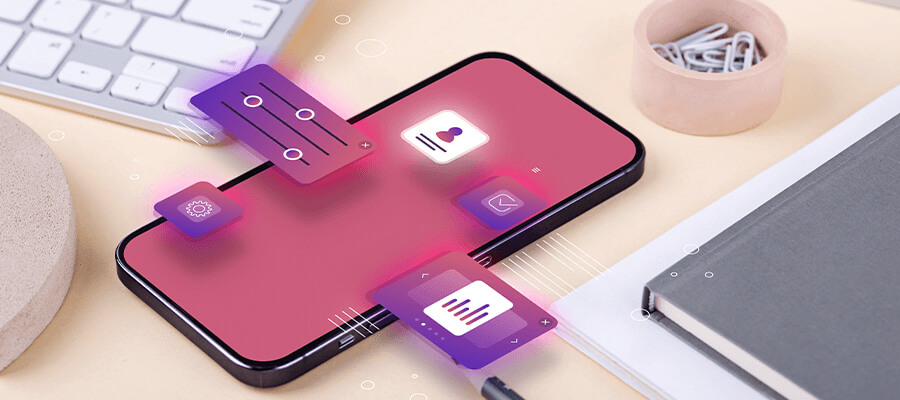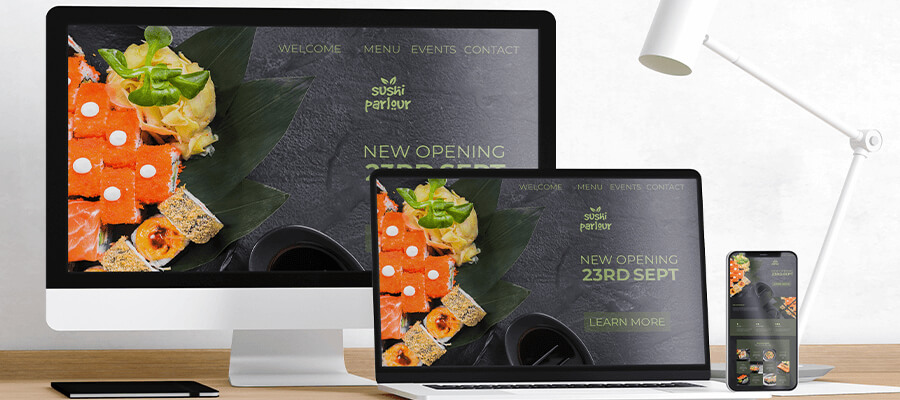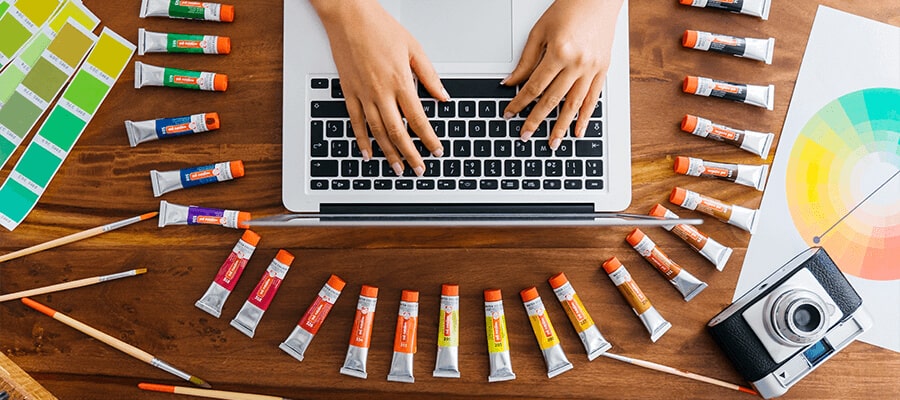خطای ۵۰۰ وردپرس (Internal Server Error) – دلایل و روشهای رفع قطعی + راهکارهای پیشگیری
مقدمه
خطای ۵۰۰ یا همان Internal Server Error یکی از رایجترین و در عین حال آزاردهندهترین مشکلاتی است که کاربران وردپرس با آن مواجه میشوند. این خطا نه تنها ظاهر سایت شما را از دسترس خارج میکند، بلکه اگر سریع برطرف نشود، میتواند به سئو، ترافیک و حتی اعتبار برند شما آسیب بزند.
در این مقاله جامع از آکادمی دیجیتال مارکتینگ طهرانی، به طور کامل و با زبان ساده توضیح میدهیم که:
-
خطای ۵۰۰ وردپرس چیست؟
-
دلایل اصلی بروز این مشکل چه هستند؟
-
راهحلهای عملی و قدمبهقدم برای رفع آن چیست؟
-
چگونه از تکرار این خطا جلوگیری کنیم؟
خطای ۵۰۰ وردپرس چیست؟
برخلاف خطاهای ۴۰۴ (یافت نشدن صفحه) یا خطاهای مرتبط با کش مرورگر، خطای ۵۰۰ یک خطای سمت سرور (Server-Side) است. یعنی مشکل در اجرای صحیح کدها یا پاسخدهی سرور شما به درخواستهای کاربر است. این خطا معمولاً به شکل زیر نمایش داده میشود:
500 Internal Server Error
The server encountered an internal error or misconfiguration and was unable to complete your request.
دلایل رایج بروز خطای ۵۰۰ در وردپرس
-
اختلال در فایل .htaccess
-
فایل
.htaccessتنظیمات مهمی برای ریدایرکتها و دسترسیها دارد. کوچکترین خطا در آن باعث میشود کل سایت با خطای ۵۰۰ مواجه شود.
-
-
کمبود منابع سرور (Memory Limit)
-
زمانی که افزونهها یا قالبها بیش از حد منابع مصرف میکنند، ممکن است PHP Memory Limit تمام شود و سایت شما از کار بیفتد.
-
-
افزونه یا قالب ناسازگار
-
نصب یک پلاگین جدید یا بهروزرسانی یک افزونه قدیمی میتواند باعث بروز این خطا شود.
-
-
سطح دسترسی (File Permissions) اشتباه
-
اگر دسترسی فایلها و پوشهها اشتباه باشد، وردپرس نمیتواند فایلها را اجرا کند و خطای ۵۰۰ ظاهر میشود.
-
-
خرابی فایلهای اصلی وردپرس
-
آپدیت ناقص یا تغییر ناخواسته در فایلهای هسته وردپرس هم میتواند دلیل این مشکل باشد.
-
روشهای رفع خطای ۵۰۰ وردپرس
✅ ۱. بررسی فایل .htaccess
-
از طریق File Manager یا FTP وارد روت سایت شوید.
-
فایل
.htaccessرا تغییر نام دهید (مثلاً.htaccess_old). -
سپس سایت را رفرش کنید. اگر مشکل حل شد، وارد پیشخوان وردپرس شوید → تنظیمات → پیوندهای یکتا → ذخیره تغییرات (یک فایل جدید .htaccess ایجاد میشود).
✅ ۲. افزایش حافظه PHP (PHP Memory Limit)
-
در فایل
wp-config.phpکد زیر را اضافه کنید:
define('WP_MEMORY_LIMIT', '256M');
-
اگر مشکل همچنان باقی بود، از هاستینگ بخواهید Memory Limit را افزایش دهد.
✅ ۳. غیرفعال کردن افزونهها
-
از طریق FTP پوشه
pluginsرا بهplugins_oldتغییر دهید. -
اگر سایت بالا آمد، مشکل از یکی از افزونههاست. پوشه را به حالت قبل برگردانید و یکی یکی افزونهها را تست کنید.
✅ ۴. بررسی قالب فعال
-
قالب پیشفرض وردپرس (Twenty Twenty-Three) را فعال کنید.
-
اگر سایت بدون خطا بارگذاری شد، قالب شما مقصر است.
✅ ۵. بررسی سطح دسترسی فایلها (Permissions)
-
فایلها: ۶۴۴
-
پوشهها: ۷۵۵
-
اگر دسترسی اشتباه باشد، با تغییر سطح دسترسی از طریق هاست یا FTP مشکل برطرف میشود.
✅ ۶. جایگزینی فایلهای هسته وردپرس
-
آخرین نسخه وردپرس را دانلود کنید.
-
پوشههای
wp-adminوwp-includesرا جایگزین کنید (بدون حذفwp-content).
✅ ۷. بررسی لاگ خطاها (Error Logs)
-
فایل
error_logدر هاست یا ابزار Debug وردپرس میتواند علت دقیق خطا را نشان دهد.
راهکارهای پیشگیری از خطای ۵۰۰ وردپرس
-
استفاده از هاست قدرتمند و معتبر
-
بروزرسانی مرتب افزونهها، قالبها و نسخه وردپرس
-
نصب نکردن پلاگینهای ناشناخته یا نال شده
-
بکآپگیری منظم از سایت
-
فعالسازی سیستم کش و بهینهسازی منابع
نتیجهگیری
خطای ۵۰۰ وردپرس شاید در نگاه اول وحشتناک به نظر برسد، اما با کمی دقت و اجرای روشهای فوق، بهسرعت قابل رفع است. مهمترین نکته این است که علت اصلی خطا را پیدا کنید و سپس راهحل متناسب را پیادهسازی کنید.
خطای ۵۰۰ وردپرس | Internal Server Error | رفع خطای ۵۰۰ | خطای سرور وردپرس | مشکل هاست وردپرس | افزایش حافظه وردپرس